Come risolvere l'aggiornamento dell'iPad bloccato
L'aggiornamento del tuo iPad è uno dei più importanticose che puoi fare. L'aggiornamento non solo eliminerà alcuni bug che potrebbero causare problemi con le operazioni del dispositivo, ma un aggiornamento introdurrà anche nuove funzionalità che rendono molto facile l'utilizzo del dispositivo. Questo è il motivo principale per cui di solito è così molte anticipazioni per un nuovo aggiornamento iOS.
Ma non è raro sperimentareproblemi durante l'aggiornamento del dispositivo. Uno dei più comuni è quando l'aggiornamento dell'iPad si blocca durante la verifica. La maggior parte delle persone ha riferito di attendere ore per il completamento dell'aggiornamento solo per essere deluso. Ma come vedremo in questo articolo, ci sono molti modi per eliminare questo problema e riavviare l'aggiornamento.
1. Riavvia l'iPad
La prima cosa che vuoi fare per provare a riparare un iPad bloccato in modalità di aggiornamento è riavviare il dispositivo. Segui questi semplici passaggi per farlo;
Passaggio 1: tieni premuto il pulsante Sospensione / Riattivazione dell'iPad fino a quando non viene visualizzata l'opzione "Scorri per spegnere".
Passaggio 2: scorrere per spegnere il dispositivo, quindi attendere che lo schermo diventi completamente nero.
Passaggio 3: ora tieni nuovamente premuto il pulsante Sospensione / Riattivazione fino a quando non viene visualizzato il logo Apple sullo schermo.
2. Esci da Apple e accedi
Prima di tentare di riavviare l'aggiornamento, potresti voler uscire da Apple e quindi accedere. Per farlo, segui questi semplici passaggi;
Passaggio 1: apri l'app Impostazioni sul tuo iPad e tocca il tuo ID Apple nella parte superiore.
Passaggio 2: scorrere verso il basso per trovare "Esci" e toccarlo.

Passaggio 3: inserisci la password per l'ID Apple iCloud, quindi tocca "Disattiva".
Passaggio 4: ora attendi qualche secondo, quindi tocca "Accedi al tuo iPad".
Passaggio 5: inserisci l'ID Apple e la password.
3. Riavvia il router Wi-Fi
Dal momento che è necessaria una connessione Wi-Fi per aggiornaredispositivo, il problema potrebbe essere con il router. Quindi, se tutto ciò che hai fatto finora non ha prodotto alcun risultato. Potrebbe essere necessario riavviare il router Wi-Fi. Le istruzioni per riavviare un router dipendono dal produttore. Leggere le loro istruzioni prima di tentare un riavvio.
4. Ripristina tutte le impostazioni
Puoi anche provare a ripristinare tutte le impostazioni per vedere se questo risolverà il dispositivo. Per fare ciò, seguire questi semplici passaggi;
Passaggio 1: apri le Impostazioni sul tuo iPad e quindi tocca "Generale".
Passaggio 2: scorrere verso il basso per trovare "Ripristina" e toccarlo.
Passaggio 3: tocca "Cancella contenuto e impostazioni" e tocca "Cancella".
Passaggio 4: confermare l'azione toccando nuovamente "Cancella", quindi inserire il passcode.
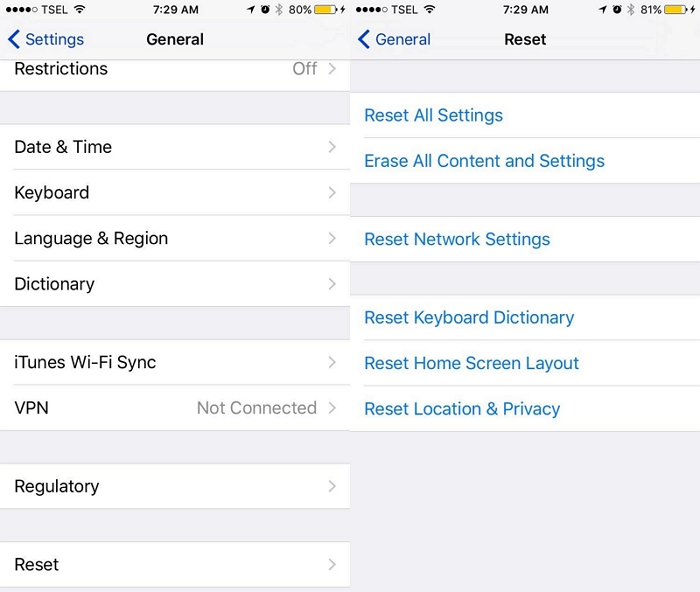
5. Aggiorna iPad in iTunes
Se l'aggiornamento OTA continua a non funzionare, puoi scegliere di aggiornare l'iPad in iTunes. Per farlo, segui questi semplici passaggi;
Passaggio 1: collega l'iPad al computer, quindi avvia iTunes.
Passaggio 2: fare clic sulla scheda Riepilogo e quindi fare clic su "Verifica aggiornamenti".

Passaggio 3: fare clic su "Scarica un aggiornamento" e inserire il passcode quando richiesto.
6. Correggi l'aggiornamento dell'iPad bloccato senza perdita di dati
Se l'aggiornamento non verrà ancora completato, il tuoil dispositivo potrebbe avere un problema software nascosto che ne impedisce l'aggiornamento. In questo caso, potrebbe essere una buona idea utilizzare uno strumento di terze parti come Tenorshare ReiBoot per risolvere il problema. Tenorshare ReiBoot è progettato per ottenere l'accesso a qualsiasi dispositivo iOS non funzionante ed eliminare eventuali problemi che causano il problema.
Per utilizzare ReiBoot per riparare un iPad bloccato durante la verifica dell'aggiornamento, segui questi semplici passaggi;
Passaggio 1: scaricare e installare ReiBoot sul computer, quindi avviare il programma. Collega l'iPad al computer e una volta che il programma lo riconosce, fai clic su "Correggi tutto iOS bloccato".

Passaggio 2: fare clic su "Download" per scaricare e installare il firmware più recente per iPad.

Passaggio 3: Al termine del download, fare clic su "Avvia riparazione" per iniziare a riparare il dispositivo.
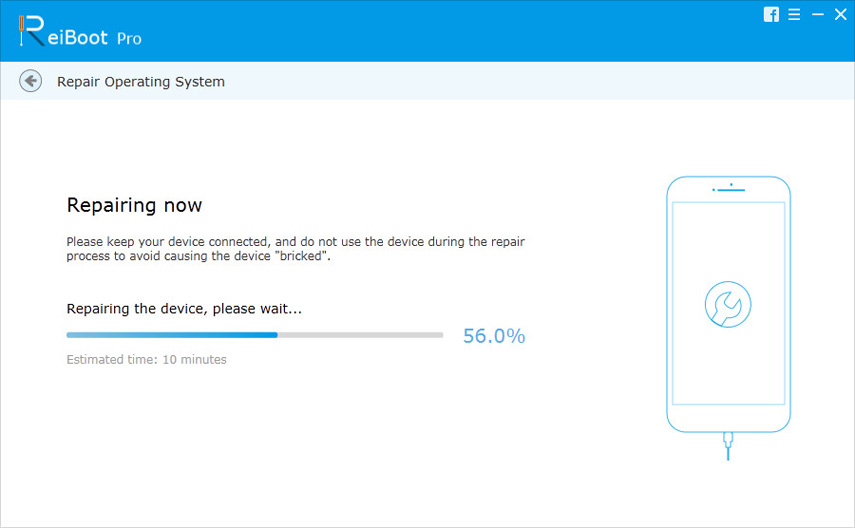
Mantieni il dispositivo collegato durante l'intero processo e dovrebbe riavviarsi in modalità normale al termine del processo.
La nostra speranza è che la prossima volta che il tuo iPad siabloccato su un aggiornamento; avrai gli strumenti necessari per risolvere il problema. ReiBoot è particolarmente efficace non solo per risolvere questo problema, ma molti altri problemi iOS.









